Win7玩CS:GO一直提示VAC无法验证游戏会话的解决方法教程[多图]
有不少玩家反映在Win7系统电脑上玩CS:GO的时候总是会提示vac无法验证您的游戏会话,这是什么问题?CS:GO游戏一直提示vac无法验证游戏会话怎么办?下面就给大家介绍具体解决方法。

解决方法:
1、新建一个文本文档,复制以下命令,粘贴到新建的记事本中进行保存;
@echo of
color a
title VAC修复工具
sc config Netman start= AUTO
sc start Netman
sc config rasman start= AUTO
sc start rasman
sc config tapisrv start= AUTO
sc start tapisrv
sc config mpssvc start= AUTO
sc start mpssvc
netsh advfirewall set allprofiles state on
bcdedit.exe /set {current} nx alwayson
cls
echo.
echo 请输入你的Steam文件夹所在位置,然后按回车
echo (例:d:\program Files\steam 格式一定要正确,若出错请重启本软件!)
echo.
set /p steampath=
cd /d %steampath%\bin
echo.
echo == 请等待 ==
echo.
steamservice.exe /install
echo.
steamservice.exe /repair
echo.
echo.
echo ==完成 ==
echo.
pause
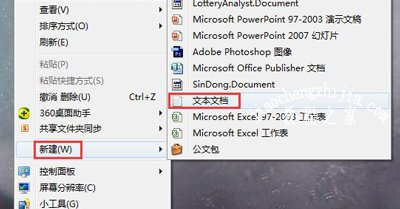
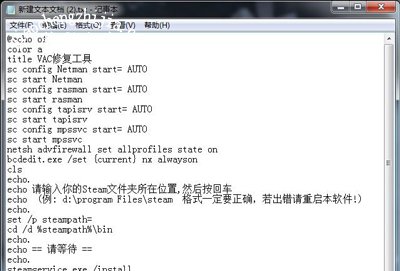
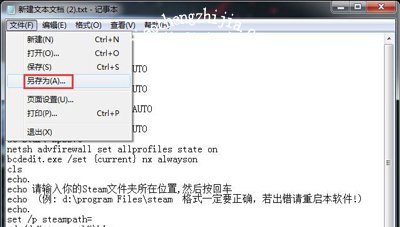
2、把扩展名修改为“.bat”,双击运行;


3、之后会弹出命令提示符窗口,根据提示输入steam文件夹的路径然后回车继续修复,当我们修复完成后会提示修复成功;

4、操作完成后,打开“开始”菜单,点击“运行”,然后输入“services.msc”按下回车进入服务窗口,找到“Steam Client Service”服务并启动,可以在其属性中把“启动类型”设置为“自动”;
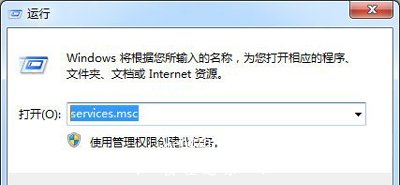
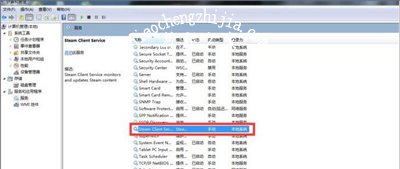

5、这个时候你会惊奇的发现可以正常游戏了,如果还不行那么请重新下载steam或者使用登入器进行登入。

CS:GO常见问题解答:
Win7系统电脑玩CS:OL游戏闪退的解决方法
Win10系统玩CS:GO时FPS很低的优化方法
![笔记本安装win7系统步骤[多图]](https://img.jiaochengzhijia.com/uploadfile/2023/0330/20230330024507811.png@crop@160x90.png)
![如何给电脑重装系统win7[多图]](https://img.jiaochengzhijia.com/uploadfile/2023/0329/20230329223506146.png@crop@160x90.png)

![u盘安装win7系统教程图解[多图]](https://img.jiaochengzhijia.com/uploadfile/2023/0322/20230322061558376.png@crop@160x90.png)
![win7在线重装系统教程[多图]](https://img.jiaochengzhijia.com/uploadfile/2023/0322/20230322010628891.png@crop@160x90.png)
![图文详解win7硬盘安装详细教程[多图]](https://img.jiaochengzhijia.com/uploadfile/2022/0326/20220326184833250.png@crop@240x180.png)
![联想笔记本win11怎么退回win10的步骤[多图]](https://img.jiaochengzhijia.com/uploadfile/2022/0411/20220411104908716.png@crop@240x180.png)
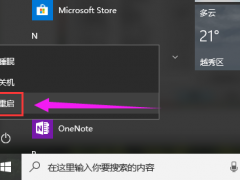
![鸿蒙系统怎么设置出厂模式 鸿蒙系统设置出厂模式教程[多图]](https://img.jiaochengzhijia.com/uploadfile/2021/1209/20211209114445554.jpg@crop@240x180.jpg)